Айпад, як і інші «яблучні» продукти американської корпорації, відрізняються надійністю і стабільністю при використанні. Але і вони не застраховані від появи багів в роботі. Поширена проблема при підключенні до ПК – програма Айтюнс не бачить пристрій Айпад. Чому так буває? Як виправити баг в Mac OS або Віндовс 10 і інших версіях? Про все це піде мова далі.
Читайте також: Що краще – Айпад або планшет на інший ОС: порівняння девайсів по 5 пунктам
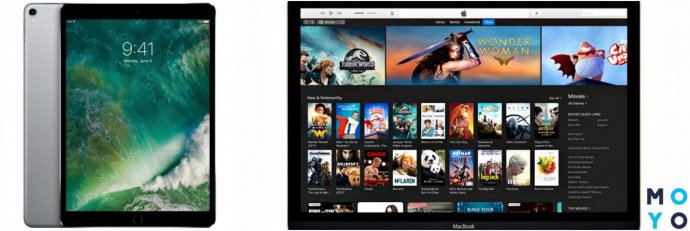
iTunes не бачить iPad: причини несправності
Не варто завчасно панікувати , якщо додаток Айтюнс не хоче розпізнавати планшетник Apple. Є кілька причин, чому так відбувається. Що потрібно перевірити, якщо iTunes не бачить Айпад, далі в статті.
Неоновлення ПО
Поширена проблема – використання iOS або Айтюнс НЕ актуальних версій. Через відсутність оновлень Айтюнс і не бачить iPad. Рішення – оновити і додаток, і операційну систему до самої останньої версії.
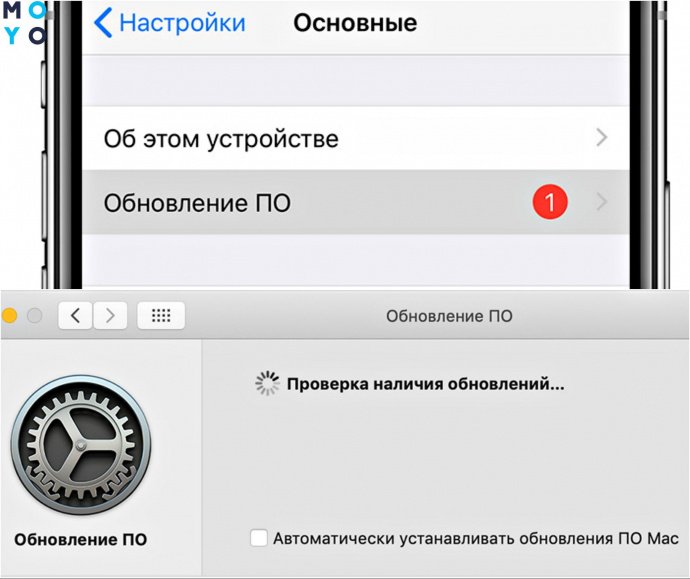
Як це зробити:
- Айтюнс. На Маках, починаючи з ОС 10.14, Айтюнс вже встановлено і оновлюється разом з ПО: меню Еппл → «Системні налаштування» → «Оновлення ПЗ». У ПК на Віндовс можна завантажити софт Apple з офіційного web-ресурсу або з магазину Майкрософт. У першому випадку для оновлення програми буде потрібно: зайти в утиліту → вибрати «Довідка» → Перевірити, чи є файли оновлення. При необхідності встановити service pack. У другому – всі процеси системи здійснюються на автоматі.
- iOS. Перейти в основні установки, знайти «Оновлення ПЗ» і клікнути на завантаження і установку. Також можна спробувати оновити ОС через Айтюнс на комп'ютері. Для цього підключаємо планшет до ПК, заходимо в додаток, вибираємо потрібний пристрій і переходимо у вкладку «Огляд» → «Оновити». Залишається тільки дочекатися завантаження і установки на таблетки Еппл нової версії прошивки.
Нюанс: Девайси з iOS 12 можуть оновлюватися на автоматі. Для цього в настройках потрібно активувати пункт «автообновления».
Перевірка ЮСБ-кабелю
Коннект ПК і планшета відбувається за допомогою шнура USB, тому в разі дефекту кабелю iPad може бути не видно в iTunes на комп'ютері.

Корисна інформація: перекинути фільми, фото і відео з iPad на комп'ютер і навпаки: 7 способів
Потрібно оглянути провід на відсутність заломів, тріщин та іншого, що може вплинути на працездатність шнура. Крім того, варто використовувати тільки оригінальні «яблучні» аксесуари. З дешевими копіями гаджети навряд чи будуть працювати.
Нюанс: Різні покоління планшетів Еппл мають різні стандарти підключення. Наприклад, в останніх iPad Pro використовується роз'єм USB-C.
Невеликий рада:ПЕРЕВІРИТИ Шнур на працездатність дуже просто, потрібно підключити його до зарядки і спробувати зарядити Айфон. Девайс Неможливо зарядити телефон? Кабель 100% несправний, варто замінити його на робочий варіант.
Якщо немає довіри до комп'ютера
При першому коннекте Айпада і ПК або ноутбука з'являється повідомлення, в якому пропонується вибрати: довіряти цьому пристрою чи ні.
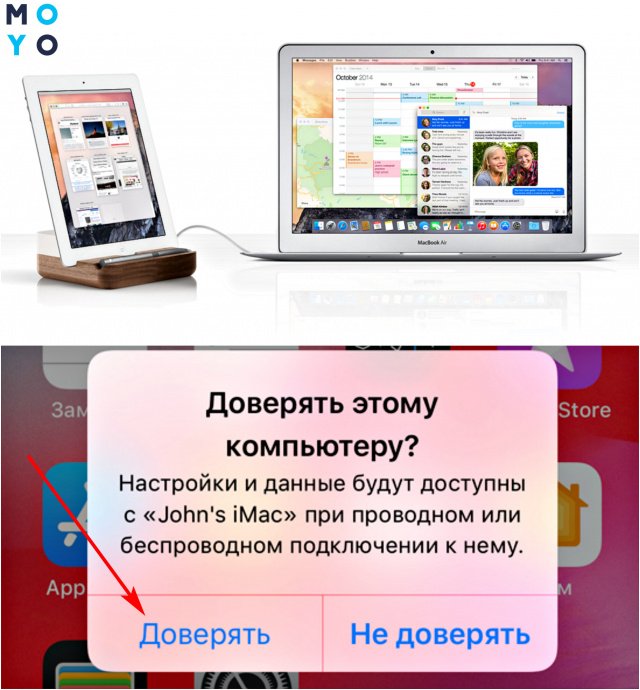
Якщо клікнути на позитивну відповідь, гаджети зможуть синхронізуватися і обмінюватися інформацією. Якщо вибрати «Не довіряти», доступу до даних на Айпад не буде. Це одна з причин, чому iTunes не бачить iPad 2-го або іншого покоління.
Може зацікавити: моделей Apple iPad – історія розвитку самого популярного планшета
Як виправити ситуацію:
- При первинній синхронізації з пристроєм кликати на варіант «Довіряти». Гаджет запам'ятає вибір і в подальшому не буде виводити подібне повідомлення (якщо з iOS не вилучено всі дані або користувач не змінить перелік довірених пристроїв).
- Зайти в налаштування планшетника, перейти в «Основні» → «Скидання» → «Скинути геонастройкі». Після цих дій при підключенні до ПК знову з'явиться запит на довіру. Користувачеві потрібно погодитися і продовжити роботу в Айтюнс.
Після зміни налаштувань може знадобитися перезавантажити обидва пристрої.
Пошкодження механічного характеру
Що це може бути:
- Пошкодження нижнього шлейфу роз'єм планшетника для підзарядки і передачі інформації через шнур USB. Поломка може бути викликана попаданням вологи і пилу в роз'єм або неакуратним підключення USB-шнура, що викликало деформацію нижнього шлейфу. Баг усувається в сервісному центрі.
- Несправність USB-порту на ПК. Можна також спробувати скористатись провід до гнізда на іншій стороні системника.

Крім видимих механічних пошкоджень проблеми можуть бути і всередині самих девайсів, що з'ясується тільки після діагностики в сервісному центрі. Поки пристрій несправний, єдиний варіант – скористатися іншим ПК або Маком (наприклад, MPXR2UA/A) для синхронізації з Айпад.
Що робити, якщо iTunes не бачить iPad в Мак ОС
Що потрібно робити:
- Відключити планшетник Apple від Мака.
- Відкрити «Файндер».
- Відшукати Айтюнс в розділі «Програми» і помістити в «Кошик» разом з ярликом.
- Вибрати Перехід – Перехід до папки.
- Ввести Система – Бібліотеки – Extension і клікнути перейти.
- Відшукати і прибрати в «Кошик» AppleMobileDevice.kext.
- Повторити пункт №4.
- Ввести Бібліотеки – Receipts і клікнути перейти.
- Відшукати і прибрати в «Кошик» AppleMobileDeviceSupport.pkg. При необхідності потрібно ввести пароль адміна. Електронного доку може не бути в деяких версіях ОС Мак, тоді відразу перейти до п.10.
- Перезавантажити Мак.
- Вибрати «Файндер» і очистити «Кошик».
- Повторити п. 10.
- Завантажити та встановити на комп'ютер нову версію Айтюнс.
Все, можна знову підключати MacBook до ПК і перевіряти, «побачить» тепер Айтюнс планшетник.
Цікаво дізнатися: Що краще – моноблок Apple або Масbook: 2 кроки до розуміння
Що робити, якщо Айтюнс не бачить Айпад на Windows 7, 8, 10, XP
Є 2 варіанти. Вибирати потрібно, виходячи з того, звідки користувач завантажив «яблучний» медіаплеєр:
| Звідки можна завантажити iTunes | Магазин Microsoft Store | Оф. web-ресурс Apple |
| (рис. 1) | (рис. 2) | |
| Що робимо | Перевстановлювати драйвер Еппл Mobile Device USB Driver | |
| Підготовка | 1.Отсоедініть планшет від ПК. | |
| 2.Разблокіровать еппловскій планшетник і перейти на екран «Додому». | ||
| 3.Снова підключити планшет до ПК. | ||
| 4.Закрить iTunes (якщо відобразиться на екрані). | ||
| Основні етапи | Клацнути «Пуск» на ПК. | Відкрити «Виконати» (Віндовс + R). |
| Потрапити в «Диспетчер пристроїв». | Набрати:% ProgramFiles% \ Common Files \ Apple \ Mobile Device Support \ Drivers. | |
| Клацнути на «Портативні пристрої». | Натиснути ок. | |
| Відшукати в переліку свій Айпад. | Встановити файл usbaapl64.inf або usbaapl.inf. | |
| Клацнути кнопкою мишки на «Оновити драйвер». | Відключити планшетник від ПК. | |
| Тиснемо «Авто пошук оновлених драйверів». | Запустити процес перезавантаження компа. | |
| Справа залишилася за завантаженням ПО. | Приєднати Айпад. | |
| Заключний етап | Запустити програму Айтюнс | |
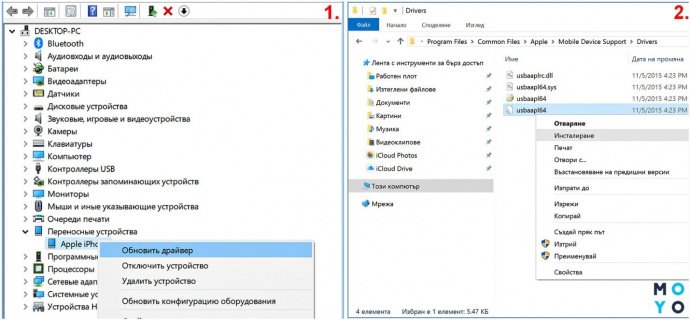
Читайте перед покупкою нового планшета: Як вибрати планшет: вичерпна покрокова інструкція з описом основних критеріїв
Отже, проблеми з розпізнаванням Айпад в Айтюнс цілком можна вирішити своїми силами, якщо наприклад, потрібно всього лише апгрейдити ПО. У разі механічних багів потрібно йти в service center, можливо, придбати новенький оригінальний шнур ЮСБ. Тим, хто все-таки не може впоратися з поломкою своїми силами, найкраще звернутися в службу підтримки Apple.
Як відновити Айпад: 3 найкращі способи
